Office2010以前のバージョンでグリッド線を利用しない文字切れ確認方法
ラクスルのサイトからダウンロードできるチラシ・フライヤー、名刺のMicrosoft Office用の印刷用テンプレートで、グリッド線/ガイド線を利用しない文字・デザイン切れの確認方法についてご説明いたします。
用紙の端から3mm測ることができれば、文字・デザイン切れの可能性の有無を判断できます。ここでは3mmの目安となる物差しを作る方法を掲載しております。
※ご使用ソフトがOffice2013以降の場合はグリッド線/ガイド線が利用できます。詳しくは Officeソフト用テンプレートの利用方法 をご確認ください。
3mmの目安となる物差しを作る方法
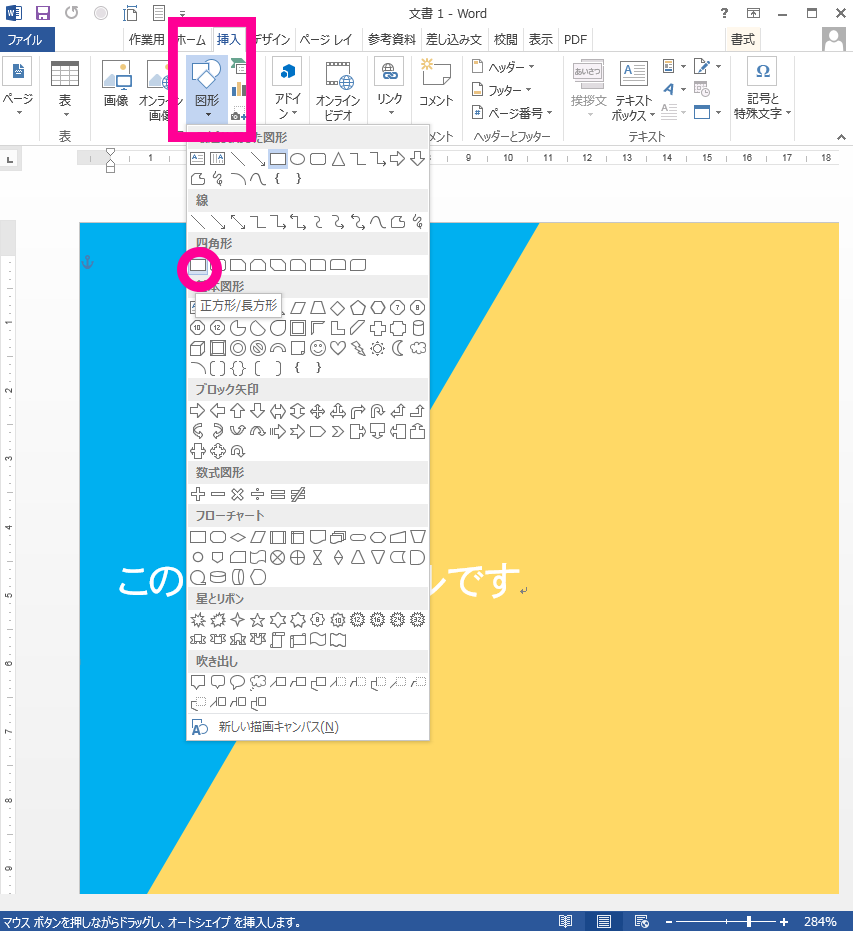
「挿入」>「図形」 から四角形を選んでください。
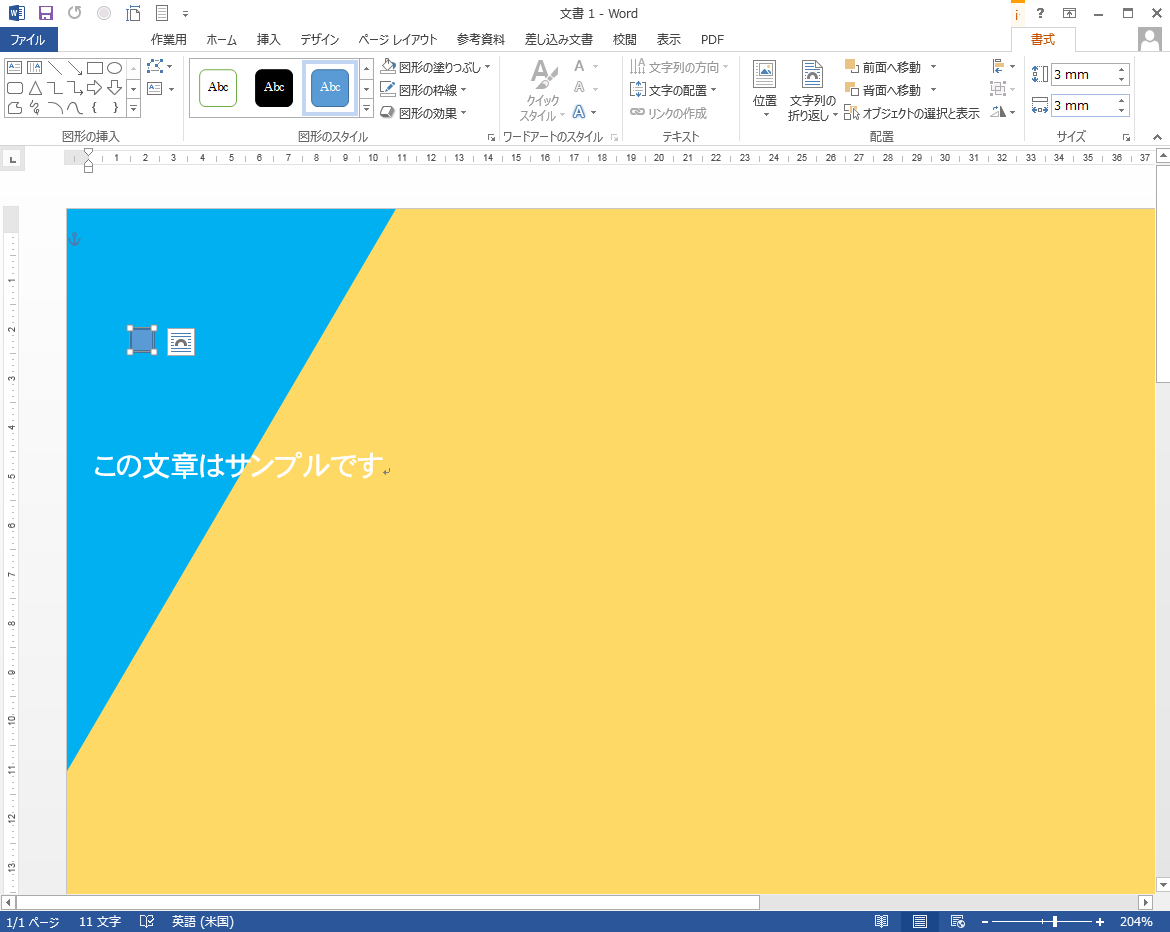
クリック&ドラッグで四角形を作成することができます。
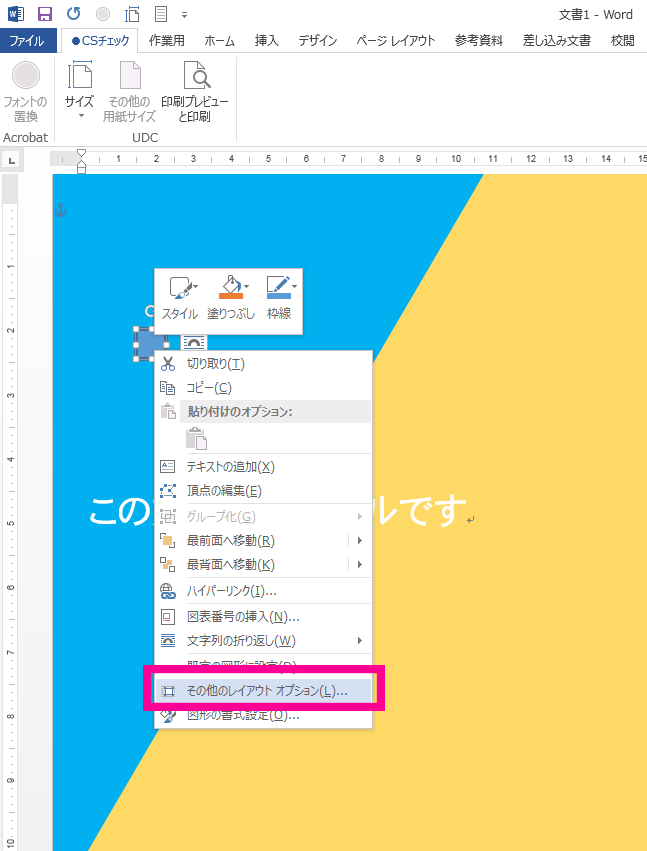
次に、この四角形のサイズを設定していきます。四角形の上で右クリックし、「その他のレイアウトオプション」を選択してください。
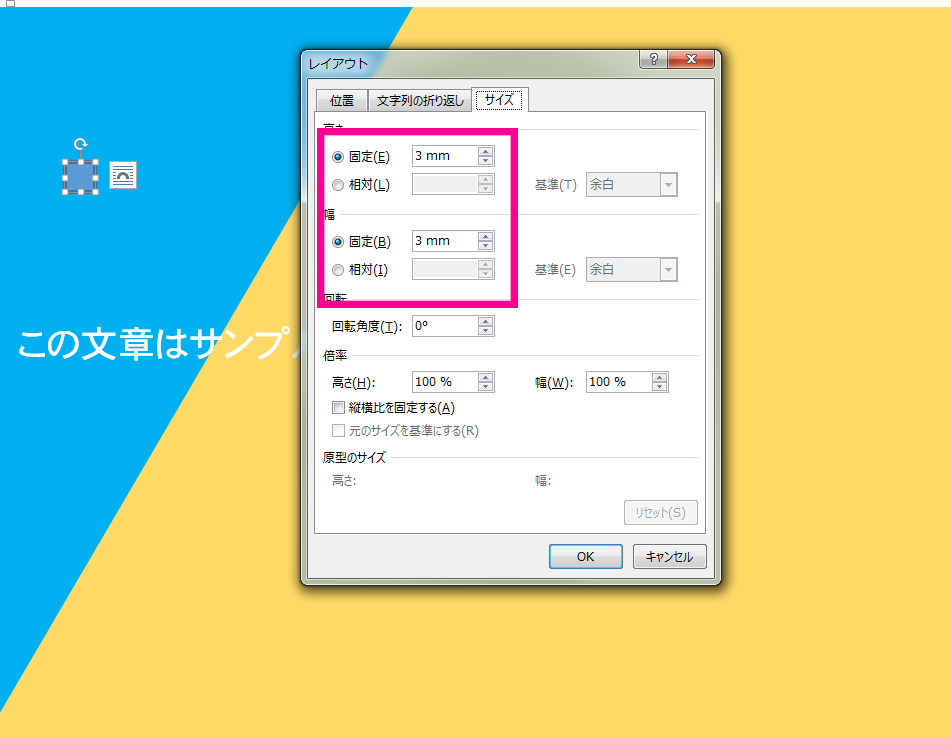
「サイズ」タブをご選択いただき、「高さ」と「幅」が3mmずつになるよう、ご設定ください。

「3×3mm」の四角形を、用紙の端から文字・デザイン切れを確認したい箇所の間に当ててみましょう。四角形とデザインが被ったら、そのデザインは断裁ズレにより切れる可能性があります。今回の例では、断裁ズレにより切れる可能性がないことがわかります。
※目安として作成した図形は、使用後削除してください。残ったまま入稿されますと、その図形も印刷に入ります。
テンプレートの利用方法についてはOfficeソフト用テンプレートの利用方法をご覧ください。